Definições da árvore de relatórios em relatórios financeiros
Este artigo fornece informações sobre definições da árvore de relatórios. Uma definição da árvore de relatórios é um componente de relatório, ou bloco modular, que ajuda a definir a estrutura e a hierarquia da sua organização.
O Financial Reporting suporta relatórios flexíveis, para que possa facilmente fazer alterações à medida que a sua estrutura de negócio muda. Os relatórios são construídos a partir de vários componentes, ou blocos modulares. Um destes blocos modulares é uma definição da árvore de relatórios. Uma definição da árvore de relatórios ajuda a definir a estrutura e a hierarquia da sua organização. É uma estrutura hierárquica multidimensional que se baseia nas relações dimensionais nos seus dados financeiros. Fornece informações ao nível de unidade de reporte e ao nível de resumo para todas as unidades na árvore.
As definições da árvore de relatórios podem ser combinadas com definições de colunas e definições de relatório, para criar um grupo de blocos modulares que pode ser utilizado por várias empresas. É usada uma unidade de reporte para cada caixa num gráfico organizacional. Uma unidade de reporte pode ser um departamento individual dos dados financeiros, ou pode ser uma unidade de resumo de nível superior que combina informações de outras unidades de reporte. Para uma definição de relatório que inclua uma árvore de reporte, é gerado um relatório para cada unidade de reporte e para o nível de resumo.
Todos estes relatórios utilizam as definições de linha e coluna que estão especificadas na definição de relatório, a menos que a definição de relatório especifique que a árvore de reporte da definição de linha deve ser utilizada. As definições de linha e coluna são componentes importantes na conceção e funcionalidade dos relatórios financeiros. As árvores de reporte aumentam a potência dos componentes e apoiam o reporte flexível à medida que a estrutura do negócio muda. Os relatórios financeiros que não se baseiam numa árvore de reporte usam apenas algumas das capacidades do Financial Reporting. Pode usar várias definições da árvore de relatórios juntamente com as mesmas definições de linha e coluna para ver os dados da sua organização de várias maneiras.
Melhores práticas da árvore de reporte
Antes de criar uma árvore de reporte, considere as seguintes melhores práticas:
- Primeiro, determine as dimensões de reporte que a sua entidade legal ou empresa requer.
- Considere a forma como configurou a sua estrutura e, em seguida, desenhe um gráfico organizacional da sua empresa. O gráfico organizacional irá ajudá-lo a visualizar como agrupar as unidades de reporte numa ou mais árvores de reporte.
- Comece com o nível de detalhe disponível mais baixo, como os departamentos e projetos que são definidos nos dados financeiros. Adicione o máximo de caixas ao nível de detalhe que forem necessárias para mostrar divisões ou regiões de nível mais alto. Cada caixa representa uma unidade de reporte potencial em qualquer árvore de reporte que seja criada por si.
- Também deve considerar a melhor maneira de construir as suas árvores. Pode usar um processo de construção automatizado para gerar uma árvore de reporte, ou pode criar manualmente uma árvore de reporte. É importante que compreenda os dois métodos antes de desenhar as suas árvores.
- Pode utilizar as unidades de reporte definidas no seu sistema de dados financeiros para adicionar unidades de reporte à definição da árvore de relatórios. As hierarquias organizacionais também podem ser selecionadas como uma opção nos tipos de árvore. Para mais informações, consulte Descrição geral de organizações e hierarquias organizacionais.
Criar várias árvores de reporte
Pode criar um número ilimitado de árvores de reporte para ver os dados da organização de várias formas. Cada árvore de reporte pode conter qualquer combinação de departamentos e unidades de resumo. Uma definição de relatório pode conter uma ligação para apenas uma árvore de reporte de cada vez. Ao reorganizar a estrutura das unidades de reporte, pode criar diferentes árvores de reporte. Em seguida, pode utilizar as mesmas definições de linha e coluna para cada árvore de reporte. Desta forma, pode rapidamente criar diferentes layouts de relatórios financeiros. Se criar várias árvores de reporte, pode imprimir uma série de demonstrações financeiras todos os meses que analisam e apresentam as operações da sua empresa de várias formas. Para obter mais informações, consulte os exemplos de estruturas de unidades de reporte no final deste artigo.
Criar uma definição da árvore de relatórios
Uma definição da árvore de relatórios contém as colunas descritas na tabela seguinte.
| Coluna de árvore de reporte | Descrição |
|---|---|
| Empresa | O nome da empresa para a unidade de reporte. O valor @ANY, que normalmente é atribuído apenas ao nível do resumo, permite que a árvore de reporte seja utilizada para todas as empresas. Todas os ramos de elementos subordinados têm uma empresa que lhes é atribuída. |
| Nome da Unidade | O código que identifica esta unidade de reporte na árvore de reporte gráfico. Certifique-se de estabelecer um sistema de codificação único que seja consistente, e que será fácil os utilizadores entenderem. |
| Descrição da Unidade | O título da unidade de reporte aparece no cabeçalho ou rodapé do relatório se introduzir UnitDesc como um código no separador Cabeçalhos e Rodapés da definição de relatório. O título aparece na descrição da linha de relatório se introduzir UnitDesc na célula Descrição da definição de linha. |
| Dimensões | Uma unidade de reporte que extrai informação diretamente dos dados financeiros. Define o posicionamento lógico e os comprimentos para a conta e segmentos relacionados. Todas as linhas da unidade de reporte devem ter uma dimensão nesta coluna. Também pode colocar uma dimensão numa linha de unidade de resumo (por exemplo, para despesas diretamente relacionadas com essa unidade). Se introduzir uma dimensão numa linha de unidade de resumo, as contas que são utilizadas nas unidades de elemento principal não devem ser utilizadas em unidades de elemento subordinado. Caso contrário, os montantes podem ser duplicados. |
| Definições de Linha | O nome da definição de linha da unidade de reporte. A mesma definição de linha é utilizada para cada unidade da árvore de reporte. Quando se gera um relatório, esta definição de linha é utilizada para cada unidade de reporte. A definição de linha pode incluir várias ligações de dimensões financeiras. Se for especificada uma definição de linha na árvore de reporte, selecione a caixa de verificação Usar definição de linha da árvore de reporte no separador Relatório da definição de relatório. |
| Ligação de dimensões financeiras | Ligação de dimensões financeiras a usar para a unidade de reporte. As ligações de dimensões financeiras são definidas para a definição de linha para identificar as dimensões financeiras a que vão ser ligadas. |
| Opções de Página | Esta coluna controla se os detalhes da unidade de reporte são suprimidos quando o relatório é visualizado ou impresso. |
| % de rollup | A percentagem da unidade de reporte que deve ser atribuída à unidade do elemento principal. A percentagem que introduz nesta coluna aplica-se a cada linha da definição de linha antes de o valor da linha ser adicionado ao relatório do elemento principal. Por exemplo, se uma unidade de elemento subordinado tiver de ser dividida uniformemente entre dois departamentos, os montantes em cada linha são multiplicados por 50% antes de o valor ser adicionado ao relatório do departamento. Uma unidade de reporte não pode ter duas unidades de elemento principal. Para alocar os montantes de uma unidade de reporte a duas unidades de elemento principal, crie outra unidade de reporte que tenha a mesma dimensão para agregar os 50% adicionais. Introduza percentagens inteiras sem ponto decimal. Por exemplo, 25 representa uma dotação de 25% para o elemento principal. Se incluir uma vírgula decimal (,25), 0,25 por cento é alocado ao elemento principal. Para utilizar uma percentagem inferior a 1%, utilize a opção Permitir Rollup <1% na definição do relatório. Esta opção está no separador Opções Adicionais na caixa de diálogo Definições de Relatório. Aceda a esta caixa de diálogo a partir do botão Outro no separador Definições da definição de relatório. |
| Segurança da Unidade | Restrições aos utilizadores e grupos que podem aceder à informação da unidade de reporte. |
| Texto Adicional | Texto incluído no relatório. |
Para criar uma definição da árvore de relatórios, siga estes passos.
Abra o Report Designer.
Clique em Ficheiro>Novo>Definição da Árvore de Reporte.
Clique em Editar>Introduzir Unidades de Reporte de Dimensões.
Na caixa de diálogo Inserir Unidades de Reporte de Dimensões, selecione a caixa de verificação para cada dimensão a incluir na árvore de reporte. A caixa de diálogo Introduzir Unidades de Reporte de Dimensões contém as seguintes secções.
Secção Descrição Segmentação da dimensão de relatórios Utilize os botões Dividir Segmentos e Combinar Segmentos para alterar o número e o comprimento dos segmentos. NOTA: Só pode combinar segmentos que se dividiu. Para combinar várias dimensões, use carateres universais nos seus valores de dimensão. Incluir/Posição de caráter Esta secção lista as dimensões definidas nos dados financeiros e mostra o número de carateres no valor mais longo que é definido para cada dimensão. Selecione a caixa de verificação de uma dimensão para incluir essa dimensão na hierarquia da árvore de reporte. Hierarquia de segmentos e intervalos Esta secção mostra a hierarquia da dimensão. Pode mover as dimensões da lista para alterar a sua ordem de reporte. Nos campos Da Dimensão e Até à Dimensão, pode especificar um intervalo de valores em cada dimensão. Se não especificar um intervalo, todos os valores de dimensão são introduzidos na árvore de reporte. NOTA: Se estiver a utilizar mais do que uma dimensão, apenas as combinações de dimensões que foram publicadas são devolvidas nos resultados. Para obter uma ilustração que mostre um exemplo da caixa de diálogo Introduzir Unidades de Reporte das Dimensões, consulte a secção "Exemplo da caixa de diálogo Introduzir Unidades de Reporte das Dimensões" mais adiante neste artigo.
Para criar segmentos adicionais (por exemplo, dividindo um segmento em dois segmentos mais curtos), clique na localização correta num campo Posição de Caráter e, em seguida, clique em Dividir Segmentos.
Para unir dois segmentos num só segmento, clique em qualquer uma das caixas de segmento a unir e, em seguida, clique em Combinar Segmentos.
A hierarquia define de que forma as dimensões se reportam entre si e o intervalo de cada dimensão. Para alterar a hierarquia das dimensões, na área Hierarquia e intervalos de segmento, selecione a dimensão a mover e, em seguida, clique em Move Para Cima ou Mover Para Baixo.
Para especificar um intervalo de valores de dimensão a adicionar à nova árvore de reporte, na área Hierarquia e intervalos de segmento, siga estes passos:
- No campo Da Dimensão dessa dimensão, introduza o primeiro valor no intervalo.
- No campo Até à Dimensão, introduza o último valor do intervalo.
Repita os passos 7 a 8 para cada dimensão na área Hierarquia e intervalos de segmento.
Depois de terminar de definir a forma como as unidades de reporte devem ser trazidas para a nova árvore de reporte, clique em OK.
Clique em Ficheiro>Guardar para guardar a árvore de reporte. Introduza um nome e descrição únicos para a árvore de reporte e, em seguida, clique em OK.
Abra uma definição da árvore de relatórios existente
- No Report Designer, clique em Definições da Árvore de Reporte no painel de navegação.
- Clique duas vezes num nome na lista de árvores de reporte para a abrir.
- Para visualizar quaisquer blocos modulares que estejam associados à árvore de reporte, clique com o botão direito do rato na definição da árvore de relatórios e, em seguida, selecione Associações.
Fazer o roll up de dados numa árvore de reporte
Quando se utiliza uma árvore de reporte, podem-se agregar quantidades de unidades de reporte de elemento subordinado ao nível da unidade de reporte do elemento principal. Esta agregação é conhecida como fazer o roll up dos dados. As seguintes regras são utilizadas para fazer o roll up de montantes para unidades de elemento principal numa árvore de reporte:
Numa árvore de reporte, as unidades de elemento subordinado devem conter dimensões, a menos que a árvore de reporte seja uma árvore de um só nível. As unidades de elemento principal normalmente não contêm dimensões numa árvore de reporte.
Nota
Se especificar dimensões tanto para as unidades de elemento subordinado como para as unidades de elemento principal, poderá causar duplicação de dados no relatório.
As unidades de reporte que contêm dimensões na árvore de reporte correspondem às dimensões utilizadas nas definições de linha e coluna. A combinação de dimensões determina os montantes que são devolvidos para aquela unidade. Por exemplo, no exemplo 2 no final deste artigo, as linhas 6 e 7 devolvem valores apenas para os departamentos 00 e 01, respetivamente.
Os montantes para unidades de reporte de elemento principal que não contêm dimensões na árvore de reporte são determinados a partir do relatório da unidade de elemento subordinado e fazem o roll up da quantidade para a unidade de elemento principal especificada. Por exemplo, se a unidade de elemento principal (ver Contoso USA no exemplo 2 dos exemplos de roll up de dados) tiver duas unidades de elemento subordinado (022 e 023) e não tiver dimensões, é gerado um relatório para cada elemento subordinado e principal. O total de elementos principais é a soma das duas quantias de elementos subordinados.
Gerir unidades de reporte
Cada definição da árvore de relatórios é exibida em vistas únicas. Existe uma vista gráfica que mostra a hierarquia unidade principal/unidade subordinada e uma visão de folha de cálculo que mostra a informação específica de cada unidade de reporte. A vista gráfica e a vista da folha de cálculo estão ligadas. Quando seleciona uma unidade de reporte numa vista, ela também é selecionada na outra vista. Pode construir hierarquias multidimensionais que se baseiam nas relações dimensionais nos dados financeiros. Quando cria uma definição da árvore de relatórios, pode usar as mesmas definições de linha várias vezes, independentemente de estar a gerar uma demonstração de resultados de departamento ou uma demonstração de resultados de resumo consolidado. As dimensões definidas na definição de linha podem ser combinadas com dimensões na definição da árvore de relatórios para fornecer várias vistas do desempenho da sua organização.
Estrutura da unidade de reporte
Os seguintes tipos de unidades de reporte são utilizados em relatórios financeiros:
- Uma unidade detalhada extrai informação diretamente dos dados financeiros.
- Uma unidade de resumo faz um resumo dos dados de unidades de nível inferior.
Uma unidade de relatório de elemento principal é uma unidade de resumo que agrega informações resumidas de uma unidade detalhada. Uma unidade de resumo pode ser simultaneamente uma unidade detalhada e uma unidade de resumo. Portanto, uma unidade de resumo pode extrair informações de uma unidade de nível inferior, ou dos dados financeiros. Uma unidade de elemento principal pode ser a unidade de elemento subordinado de uma unidade de elemento principal de nível superior. Uma unidade de reporte de elemento subordinado pode ser uma unidade detalhada que retira informações diretamente dos dados financeiros. Uma unidade de reporte de elemento subordinado também pode ser uma unidade de resumo intermédia. Por outras palavras, pode ser a unidade de elemento principal de uma unidade de nível inferior e também a unidade de elemento subordinado de uma unidade de resumo de nível superior. No cenário mais comum para unidades de reporte, as unidades de elemento principal têm uma célula em branco na coluna Dimensões e as unidades de elementos subordinado têm ligações a combinações de dimensões específicas ou de caráter universal.
Organizar unidades de reporte
Pode reorganizar a estrutura organizacional de uma definição da árvore de relatórios movendo unidades de reporte na vista gráfica. Também pode promover unidades de reporte a um nível mais elevado na árvore de reporte ou despromovê-las para um nível mais baixo.
- No Report Designer, abra a definição da árvore de relatórios a modificar.
- Na visão gráfica da definição da árvore de relatórios, selecione uma unidade de reporte.
- Arraste a unidade para uma nova posição. Em alternativa, clique com o botão direito do rato na unidade e, em seguida, selecione Promover Unidade de Reporte ou Despromover Unidade de Reporte.
- Clique em Ficheiro>Guardar para guardar as suas alterações.
Adicionar texto sobre uma unidade de reporte
Uma entrada de texto adicional é uma cadeia de texto estática de até 255 carateres que adiciona informações à definição da árvore de relatórios. Por exemplo, o texto adicional pode ser uma descrição curta da empresa. Pode criar até dez entradas de texto adicionais para cada unidade de reporte numa definição da árvore de relatórios. O texto adicional aparece no relatório da unidade de reporte a que o texto é atribuído. Pode adicionar entradas de texto a partir da coluna Descrição da definição de linha e do separador Cabeçalhos e Rodapés na definição de relatório.
- No Report Designer, abra a definição da árvore de relatórios a modificar.
- Clique duas vezes na célula Texto Adicional da linha da unidade de reporte.
- Na caixa de diálogo Texto Adicional, na primeira linha vazia, introduza o texto. A primeira linha que contém texto é referenciada como UnitText1, independentemente da sua posição na caixa de diálogo Texto Adicional.
- Para adicionar mais entradas de texto para esta unidade de reporte, introduza o texto numa linha vazia.
- Clique em OK.
Remover texto adicional de uma unidade de reporte
- No Report Designer, abra a definição da árvore de relatórios a modificar.
- Clique duas vezes na célula Texto Adicional da linha da unidade de reporte.
- Na caixa de diálogo Texto Adicional, selecione a entrada a remover e, em seguida, clique em Desmarcar. Em alternativa, clique com o botão direito do rato na entrada e, em seguida, selecione Cortar.
- Clique em OK.
Restringir o acesso a uma unidade de reporte
Pode impedir que certos utilizadores e grupos acedam a uma unidade de reporte. Também pode definir restrições para que se apliquem a unidades de reporte de elemento subordinado da unidade de reporte.
- No Report Designer, abra a definição da árvore de relatórios a modificar.
- Clique duas vezes na célula Segurança da Unidade da linha da unidade de reporte para restringir o acesso.
- Na caixa de diálogo Segurança da Unidade, clique em Utilizadores e Grupos.
- Selecione os utilizadores ou grupos que devem ter acesso à unidade de reporte e, em seguida, clique em OK.
- Para restringir o acesso a unidades de reporte de elemento subordinado, selecione a caixa de verificação Adicionar segurança a unidades de reporte de elemento subordinado.
- Clique em OK.
Remover o acesso a uma unidade de reporte
- No Report Designer, abra a definição da árvore de relatórios a modificar.
- Clique duas vezes na célula Segurança da Unidade da linha da unidade de reporte para remover o acesso.
- Na caixa de diálogo Segurança da Unidade, selecione um nome e, em seguida, clique em Remover.
- Clique em OK.
Exemplos
Estrutura da unidade de reporte – Exemplo 1
Aqui está a estrutura das unidades de reporte na seguinte árvore de reporte:
- A unidade de reporte Contoso Japan é uma unidade de elemento principal das unidades de elemento subordinado Contoso Japan Sales e Contoso Japan Consulting.
- A unidade da divisão Contoso Japan Sales é simultaneamente uma unidade de elemento subordinado da unidade Contoso Japan e uma unidade de elemento principal das unidades Home Sales e Auto Sales.
- As unidades de reporte de detalhes mais baixo (Home Sales, Auto Sales, Client Services e Operations) representam departamentos nos dados financeiros. Estas unidades de reporte estão na área sombreada do diagrama.
- As unidades de resumo de nível superior resumem a informação das unidades detalhadas.
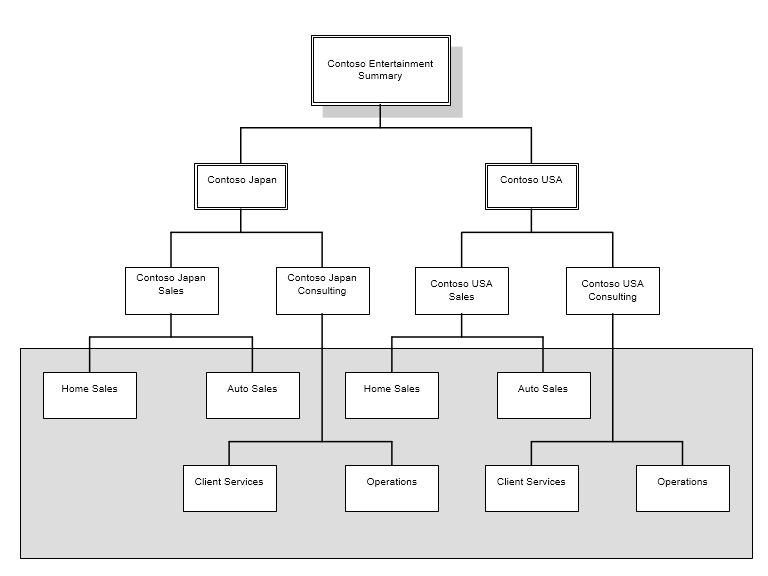
Estrutura da unidade de reporte – Exemplo 2
No diagrama seguinte, a árvore de reporte tem uma estrutura organizacional que é dividida por função empresarial.
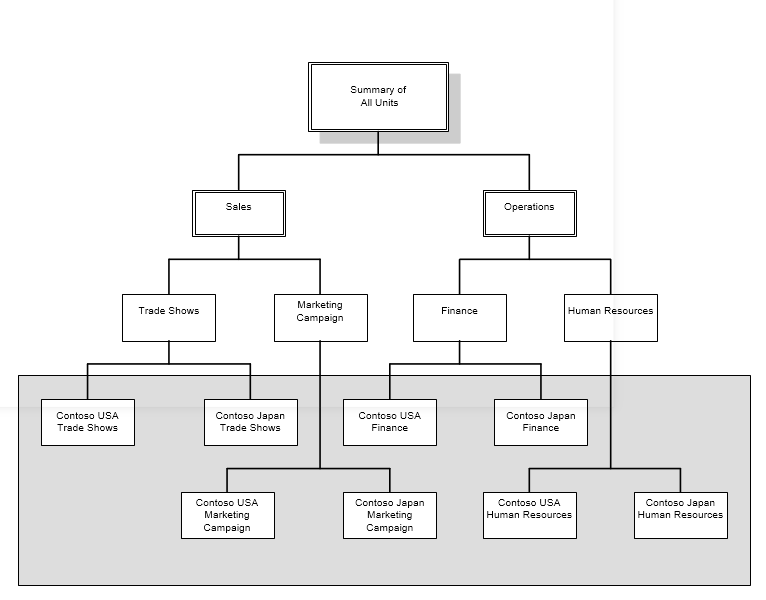
Exemplo da caixa de diálogo Introduzir Unidades de Reporte de Dimensões
A ilustração que se segue mostra um exemplo da caixa de diálogo Introduzir Unidade de Reporte de Dimensões. Para isto exemplo, os resultados devolverão a combinação de unidades de negócio, centros de custos e departamentos.
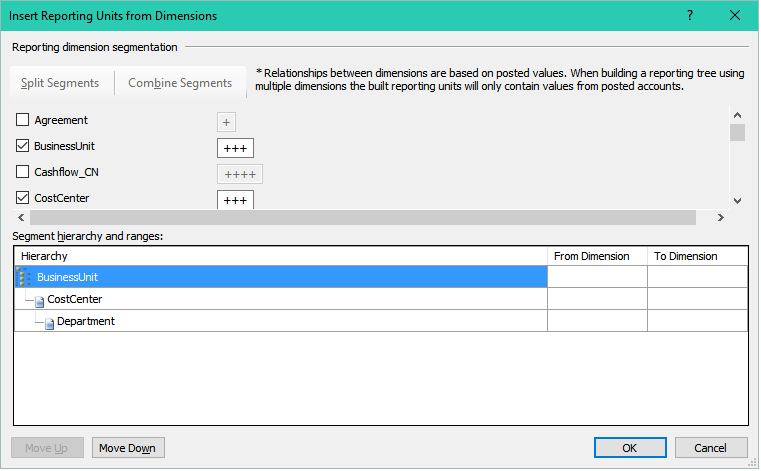
A definição da árvore de relatórios resultante é ordenada por unidade de negócio, em seguida, por centro de custos, e depois por departamento. A dimensão da quinta unidade de reporte é Unidade de Negócio = [001], Centro de Custos =[], Departamento = [022] e identifica uma unidade de reporte para contas específicas da unidade de negócio 001 e do departamento 022.
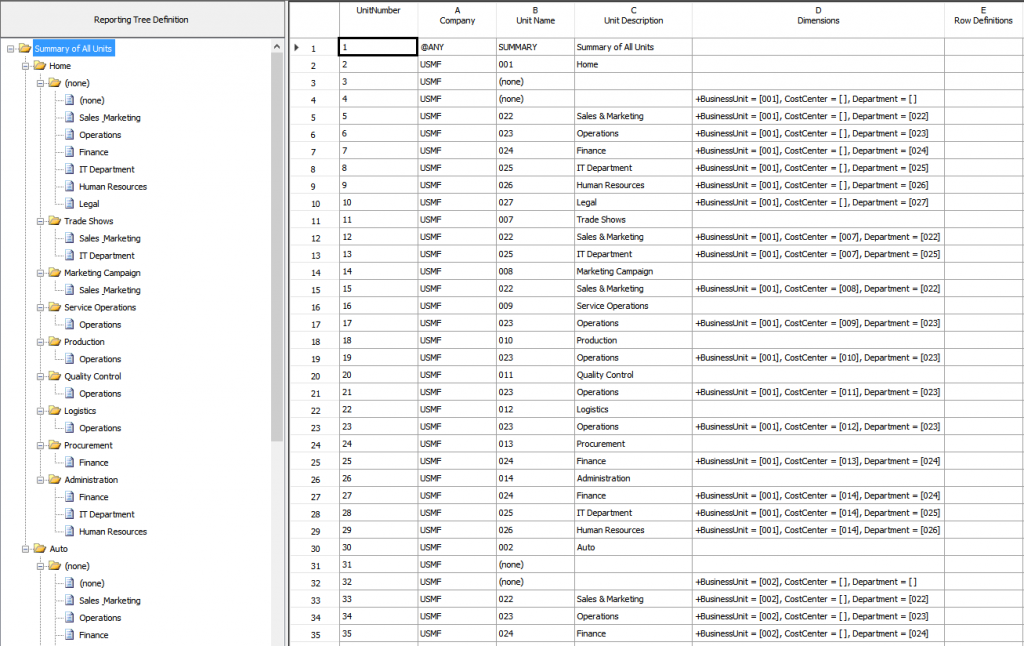
Exemplos de roll-up de dados
Os exemplos a seguir mostram possíveis informações que são utilizadas numa definição da árvore de relatórios para dados que são sujeitos s roll-up.
Exemplo 1

Exemplo 2
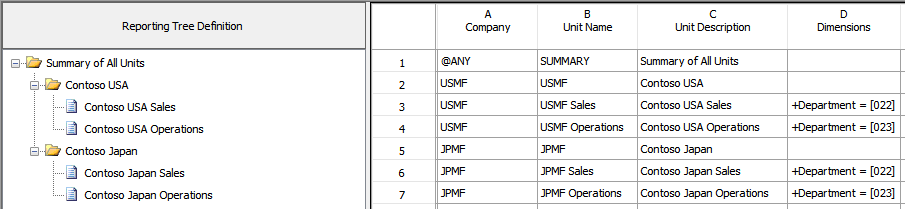
Recursos adicionais
Comentários
Brevemente: Ao longo de 2024, vamos descontinuar progressivamente o GitHub Issues como mecanismo de feedback para conteúdos e substituí-lo por um novo sistema de feedback. Para obter mais informações, veja: https://aka.ms/ContentUserFeedback.
Submeter e ver comentários